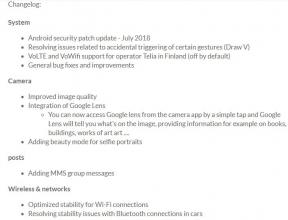Düzeltme: D3dx9_33.dll Eksik veya Bulunamadı Hataları
Miscellanea / / August 04, 2021
Reklamlar
Eh, DLL hataları ve bunların Windows sisteminde programları düzgün bir şekilde çalıştırmak için önemi hakkında konuşacak yeni bir şey yok. Diğerlerinden farklı olarak DLL dosyası hataları, D3dx9_33.dll hatası Microsoft DirectX ile ilgilidir. Diğer DLL hatalarının çoğunun karmaşık nedenleri ve düzeltmeleri olabilir. Basitleştirmek için, D3dx9_33.dll, bir dizi DirectX koleksiyonunu içeren tek bir dosyadır. Dan beri DirectX D3dx9_33.dll Eksik veya Bulunamadı Hataları görünüyorsa, bu da programın bu dosyaya bulamayarak erişmeye çalıştığı anlamına gelir.
Aynı zamanda kurbanlardan biriyseniz, bu sorunu gidermek için bu sorun giderme kılavuzunu tamamen kontrol ettiğinizden emin olun. Belirli bir hata, aşağıda belirtilen farklı şekillerde görünebilir. Gibi:
D3DX9_33.DLL Bulunamadı
D3dx9_33.dll dosyası bulunamadı
Dinamik bağlantı kitaplığı d3dx9_33.dll belirtilen yolda [PATH] bulunamadı
D3dx9_33.dll bulunamadı. Yeniden yükleme bunu düzeltmeye yardımcı olabilir
D3dx9_33.dll dosyası eksik
D3DX9_33.DLL eksik. D3DX9_33.DLL dosyasını değiştirin ve tekrar deneyin
Eksik bileşen d3dx9_33.dll
D3dx9_33.dll bulunamadığı için bu uygulama başlatılamadı
DirectX DLL dosyası çeşitli nedenlerden dolayı kaybolabilir veya bozulmuş olabilir, hatta dosyasından kaybolabilir. Windows kullanıcılarının her denediğinde programın düzgün çalışmamasına veya çökmesine neden olabilecek varsayılan dizin başlatın. Evet! Tek bir eksik veya bozuk DLL dosyası bile Windows programlarının çalışmasını veya başlamasını engelleyebilir.

Reklamlar
İçindekiler
-
1 D3dx9_33.dll Eksik veya Bulunamadı Hataları Nasıl Düzeltilir
- 1.1 1. Bilgisayarını yeniden başlat
- 1.2 2. En son DirectX Sürümünü yeniden yükleyin
- 1.3 3. Varsayılan bir DirectX Sürümü yükleyin
- 1.4 4. Programı Kaldırma ve Yeniden Yükleme
- 1.5 5. DirectX Paketinden D3dx9_33.dll dosyasını geri yükleyin
- 1.6 6. Grafik Sürücüsünü Güncelleyin
D3dx9_33.dll Eksik veya Bulunamadı Hataları Nasıl Düzeltilir
Burada, sizin için işe yarayabilecek birkaç olası geçici çözümü aşağıda paylaştık. Şimdi, daha fazla uzatmadan, aşağıdaki çözüme geçelim.
1. Bilgisayarını yeniden başlat
Çoğu durumda, bilgisayarınızı yeniden başlatmak, DirectX hatası veya herhangi bir DLL dosyası hatası gibi çeşitli sorunlara neden olabilecek birden fazla sistemle ilgili aksaklığı veya geçici önbellek verilerini düzeltebilir. Yani, sadece Başlangıç menüsü > Tıklayın. Güç menü> Seç Tekrar başlat.
2. En son DirectX Sürümünü yeniden yükleyin
Ancak, sistemin basit bir şekilde yeniden başlatılması sizin için işe yaramazsa, DirectX'in en son sürümünü şuradan yeniden yüklediğinizden emin olun. resmi Microsoft web sitesi. Yükleyiciyi bilgisayarınıza indirin ve kurun, ardından çalıştırın. Bu makaleyi yazarken, indirebileceğiniz resmi web sitesinde DirectX 11'i bulacaksınız ve varsayılan olarak Windows 10 (1904) DirectX 12'de çalışıyor.
3. Varsayılan bir DirectX Sürümü yükleyin
Windows işletim sistemi yapınız veya belirli sorunlu programın düzgün çalışması için daha eski bir DirectX sürümü gerektirdiği için en son DirectX sürümüne tam olarak güvenmemenizi de önerebiliriz. Her bir Windows programının belirli bir DirectX sürümünde çalışması amaçlandığından, herhangi bir yeni nesil DirectX bu programı desteklemeyebilir. Bu nedenle, çevrimiçi bulabileceğiniz uyumlu DirectX sürümünü veya o programın (varsa) yükleme diskini indirip yüklemeniz gerekir.
4. Programı Kaldırma ve Yeniden Yükleme
Sorunlu programı veya oyunu kaldırıp yeniden yüklemek yine de başka bir geçici çözüm olabilir, yine de DirectX DLL hatası sizi her seferinde rahatsız ediyor. Yüklü program dosyalarında bir sorun olması ve bir şekilde dahili dosyaların D3dx9_33.dll dosyasıyla çakışması ihtimali yüksektir. Bunu yapmak için:
Reklamlar
- Tıkla Başlangıç menüsü > Tür Kontrol Paneli.
- Arama sonucundan açın> Seç Programı kaldır.
- Şimdi, listeden yüklü programı veya oyunu arayın.
- Seçmek için üzerine tıklayın ve ardından seçin Kaldır.
- İstenirse, ekrandaki talimatları izleyin ve kaldırma işlemine ilerleyin.
- Tamamen kaldırıldıktan sonra bilgisayarınızı yeniden başlatmanız yeterlidir.
- Son olarak, belirli bir web sitesine gidin ve programın veya oyunun en son sürümünü indirin.
- Tamamen kurun ve gitmekte fayda var.
Ancak, bu yöntem D3dx9_33.dll Eksik veya Bulunamadı Hataları düzeltmediyse, sonraki yöntemi izleyin.
5. DirectX Paketinden D3dx9_33.dll dosyasını geri yükleyin
- Bu bağlantıya git DirectX Son Kullanıcı Çalışma Zamanlarını indirin.
- Şimdi, sağ tık masaüstünüzde> tıklayın Yeni > Seçin Klasör.
- Adını değiştirmek klasör DirectX Dosyaları.
- İndirilen DirectX yükleyici dosyasını çalıştırın> Evet lisans sözleşmesini kabul etmek.
- Tıklamak Araştır > Oluşturulan klasörü seçin ve seçin TAMAM MI.
- Tekrar tıklayın TAMAM MI metin kutusunda klasör yolunu gördüğünüzde.
- Ardından, oluşturulan klasörü masaüstünüzden açabilirsiniz.
- Ara D3dx9_33.dll gibi görünebilecek CAB dosyalarında Mar2009_d3dx9_41_x86 veya bunun gibi bir şey.
- Çift tıklama Açmak için CAB dosyasında.
- Şimdi, .dll uzantı dosyasını masaüstünüze taşıyın> Ardından dosyayı C: \ Windows \ System32 yer.
- Bittiğinde, yinelenen dosyaları önlemek için DLL dosyasını ve DirectX klasörünü masaüstünüzden silmelisiniz.
- Son olarak, D3dx9_33.dll Eksik veya Bulunamadı Hatalarının giderilip giderilmediğini kontrol etmek için bilgisayarınızı yeniden başlatın.
6. Grafik Sürücüsünü Güncelleyin
Son fakat en az değil, GPU kart sürücüsünü güncellemek, DirectX ile ilgili veya diğer program çökmesiyle ilgili sorunları bir anda düzeltmenin yararlı yollarından biridir. Eski bir grafik sürücüsü sürümü, uygulamayı veya oyun performansını birkaç yönden basitçe etkileyebilir. Bu nedenle, en son güncellemeyi kontrol edin ve yükleyin (varsa). Bunu yapmak için:
- Tıkla Başlangıç menüsü > Tür Aygıt Yöneticisi ve arama sonucundan üzerine tıklayın.
- Şimdi, çift tıklama üzerinde Ekran adaptörleri listeyi genişletmek için kategori.
- Sonra sağ tık özel grafik kartı adında.
- Seçiniz Sürücüyü güncelle > Seçin Sürücüler için otomatik olarak ara.
- Mevcut bir güncelleme varsa, en son sürümü otomatik olarak indirip yükler.
- Tamamlandığında, efektleri değiştirmek için bilgisayarınızı yeniden başlattığınızdan emin olun.
İşte bu çocuklar. Bu kılavuzun size yardımcı olduğunu varsayıyoruz. Daha fazla soru için aşağıya yorum yapabilirsiniz.